4. Einsatz des Song Meter Mini Bat 2
Checkliste für den Einsatz
Im Folgenden finden Sie einige grundlegende Schritte, die wir für jeden Einsatz empfehlen. Diese Schritte werden an anderer Stelle in dieser Dokumentation ausführlicher beschrieben.
Bevor Sie sich zum Einsatzort begeben
Legen Sie fabrikneue Batterien oder frisch aufgeladene Akkus in den Song Meter Mini Bat 2 ein.
Installieren Sie die neueste Version der Song Meter Configurator-App aus dem Apple App Store oder Google Play Store.
Weitere Informationen finden Sie unter Installieren der Song Meter Configurator-App.
Formatieren Sie die SD-Karte (siehe Formatieren der SD-Karte).
Vergewissern Sie sich auf dem Status-Bildschirm für den Rekorder, dass die installierte Firmware-Version mit der aktuellen verfügbaren Version auf unserer Download-Seite unter wildlifeacoustics.com/account/downloads übereinstimmt.
Anweisungen zur Aktualisierung finden Sie unter Herunterladen von Firmware-Updates.
Suchen Sie auf dem Status-Bildschirm nach SD-Karten-Fehlermeldungen.
Koppeln Sie den Rekorder und vergewissern Sie sich, dass alle Einstellungen und der Aufnahmeplan korrekt sind (siehe Koppeln des Rekorders mit der Song Meter Configurator-App).
(Optional) Stellen Sie Einsatzort und Zeitzone manuell ein (siehe Standort und Zeitzone).
Am Einsatzort
Vergewissern Sie sich, dass sich die Batterien/Akkus während des Transports nicht gelöst haben.
Führen Sie die Kopplung Ihres Mobilgeräts mit dem Rekorder durch, um dessen Uhr zum Mobilgerät zu synchronisieren (siehe Koppeln des Rekorders mit der Song Meter Configurator-App).
Falls gewünscht, akzeptieren Sie bei der Kopplung die Aufforderung, Standort und Zeitzone des Rekorders automatisch an Ihr Mobilgerät anzupassen (siehe Automatisches Festlegen des Einsatzorts des Rekorders).
Suchen Sie auf dem Status-Bildschirm nach SD-Karten-Fehlermeldungen.
Heben Sie die Kopplung des Rekorders auf (siehe Trennen der Rekorderkopplung).
Verriegeln Sie den Rekorder und vergewissern Sie sich, dass die Gehäuseabdichtung nicht durch Fremdkörper beeinträchtigt wird.
Entscheiden Sie, wo Sie den Rekorder platzieren möchten. Siehe Mikrofonplatzierung für die Aufnahme von Fledermäusen für Positionierungsempfehlungen zur Verbesserung der Audioqualität.
(Optional) Verwenden Sie ein Kabel- und/oder Vorhängeschloss, um den Rekorder zu sichern (siehe Sicherheit).
Nach dem Einsatz
Schieben Sie den Schalter auf , bevor Sie die SD-Karte entfernen.
Sichern Sie den gesamten Inhalt der SD-Karte, einschließlich der
summary.txt- und.minidiags-Dateien, auf einem Langzeitspeicherlaufwerk.Informationen zu den Dateitypen, die vom Song Meter Mini Bat 2 auf der SD-Karte gespeichert werden, finden Sie unter Inhalt der SD-Karte.
Wenn Sie den Song Meter Mini Bat 2 für längere Zeit lagern, entnehmen Sie die Batterien/Akkus, um ein Auslaufen zu vermeiden.
Installieren der Song Meter Configurator-App
Die Song Meter Configurator-App ist kostenlos verfügbar und wird zur Konfiguration des Song Meter Mini Bat 2 benötigt. Die Song Meter Configurator-App ist für iOS-Geräte im Apple App Store und für Android-Geräte im Google Play Store verfügbar.
Öffnen Sie auf Ihrem iOS-Gerät die App Store-App.
Wenn Sie den App Store auf dem Startbildschirm Ihres Geräts nicht finden können, können Sie mit der integrierten Spotlight-Suche unter iOS danach suchen. Eine Anleitung dazu finden Sie in diesem Apple-Supportartikel zur Spotlight-Suche.
Tippen Sie im App Store auf Suchen und suchen Sie nach „Song Meter Configurator“.
Suchen Sie in der Ergebnisliste nach der App namens Song Meter Configurator.
Tippen Sie auf das Symbol Herunterladen, um die Song Meter Configurator-App herunterzuladen und auf Ihrem Startbildschirm zu installieren.
Wenn Sie die Song Meter Configurator-App zuvor bereits installiert hatten, wird anstelle von Herunterladen die Option
 angezeigt. Tippen Sie auf dieses Symbol, um die aktuelle Version der Song Meter Configurator-App erneut zu installieren.
angezeigt. Tippen Sie auf dieses Symbol, um die aktuelle Version der Song Meter Configurator-App erneut zu installieren.
Wenn das Installieren der Song Meter Configurator-App nicht möglich ist, überprüfen Sie Ihre installierte iOS-Version. Die Versionsnummer muss mindestens 12.0 sein.
Wenn Sie Ihre iOS-Version nicht überprüfen können oder weiterhin Probleme bei der Installation der Song Meter Configurator-App haben, wenden Sie sich an den Apple-Support.
Öffnen Sie auf Ihrem Android-Gerät die Play Store-App.
Wenn Sie den Play Store auf dem Startbildschirm Ihres Geräts nicht finden können, können Sie im Menü Alle Apps danach suchen. Weitere Informationen finden Sie in diesem Android-Hilfeartikel zum Suchen nach Apps.
Suchen Sie im Play Store nach „Song Meter Configurator“.
Suchen Sie in der Ergebnisliste nach der App namens Song Meter Configurator.
Wenn die Song Meter Configurator-App noch nicht auf Ihrem Gerät installiert ist, wird eine Installieren-Schaltfläche angezeigt.
Wenn eine veraltete Version der Song Meter Configurator-App auf Ihrem Gerät installiert ist, wird eine Aktualisieren-Schaltfläche angezeigt.
Wenn die neueste Version der Song Meter Configurator-App bereits auf Ihrem Gerät installiert ist, wird eine Öffnen-Schaltfläche angezeigt.
Tippen Sie auf die Schaltfläche Installieren oder Aktualisieren, um die neueste Version der Song Meter Configurator-App auf Ihrem Gerät zu installieren.
Um die Song Meter Configurator-App zu öffnen, tippen Sie im Play Store-Eintrag auf die Schaltfläche Öffnen oder auf dem Startbildschirm Ihres Geräts oder im Menü Alle Apps auf das Song Meter-Symbol.
Wenn das Installieren der Song Meter Configurator-App nicht möglich ist, überprüfen Sie Ihre installierte Android-Version. Die Versionsnummer muss mindestens 8.0 sein.
Wenn Sie weiterhin Schwierigkeiten beim Installieren von Song Meter Configurator oder beim Zugriff darauf haben, finden Sie in der Android-Hilfe von Google eine allgemeine Android-Dokumentation sowie Links, über die Sie den Hersteller Ihres Geräts kontaktieren können, um direkte Unterstützung zu erhalten.
Koppeln des Rekorders mit der Song Meter Configurator-App
Um Datum und Uhrzeit des Song Meter Mini Bat 2 einzustellen und die Einstellungen des Rekorders mithilfe der Song Meter Configurator-Mobil-App zu konfigurieren, müssen Sie die App mit dem Rekorder koppeln.
Die Song Meter Configurator-App kann jeweils nur mit einem Rekorder gekoppelt werden. Wenn Sie die Konfiguration eines Rekorders abgeschlossen haben, trennen Sie die Kopplung, bevor Sie versuchen, die App mit einem anderen Rekorder zu koppeln.
Eine Kopplung hat keinen Einfluss auf den Aufnahmeplan und unterbricht auch keine laufende Aufnahme. Der Song Meter Mini Bat 2-Rekorder schaltet nicht in den Ruhemodus, solange er gekoppelt ist. Wenn der Rekorder einen Aufnahmezeitraum beendet und bereit für den Ruhemodus ist, schaltet er nicht in den Ruhemodus, solange er gekoppelt ist.
Vergewissern Sie sich, dass Bluetooth in den Einstellungen Ihres Mobilgeräts aktiviert ist.
Öffnen Sie auf iOS oder Android die Einstellungen-App und wählen Sie die Bluetooth-Seite zum Ein- oder Ausschalten von Bluetooth.
Wenn Sie ein Android-Gerät verwenden, stellen Sie sicher, dass die Standortfunktion in den Einstellungen Ihres Geräts aktiviert ist.
In diesem Google-Supportartikel finden Sie Anweisungen zum Aktivieren der Standortfunktion.
Stellen Sie sicher, dass der Song Meter Configurator-App alle angeforderten Berechtigungen erteilt wurden.
Unter iOS:
Öffnen Sie die Einstellungen-App.
Tippen Sie auf den Song Meter-Eintrag, um die Einstellungsseite für die Song Meter-App zu öffnen. Die Berechtigungen können auf dieser Seite ein- und ausgeschaltet werden.
Unter Android:
Öffnen Sie die Einstellungen-App.
Tippen Sie auf Apps.
Tippen Sie auf den Eintrag der Song Meter-App.
Tippen Sie auf Berechtigungen.
Aktivieren Sie alle Berechtigungen auf dieser Seite.
Wichtig
Auf einigen Geräten werden GPS- und Bluetooth-Verbindungen von derselben Hardwarekomponente verwaltet, sodass die Song Meter-App Zugriff auf Standortberechtigungen haben muss, um Bluetooth verwenden zu können.
Öffnen Sie die Song Meter Configurator-App und tippen Sie auf das Rekorder-Symbol, falls der Rekorder-Bildschirm nicht bereits angezeigt wird.
Schalten Sie den Rekorder ein: Song Meter Mini Bat 2
Wenn der Rekorder so eingestellt wurde, dass er Bluetooth-Signale sendet, wird der Name des Rekorders in der Rekorder-Liste angezeigt. Unter Empfangen sollte „Jetzt“ oder eine Dauer von weniger als einer Minute stehen.

Drücken Sie drei Sekunden lang die Taste am Song Meter Mini Bat 2.
Rechts neben dem Namen des Rekorders erscheint auf dem Rekorder-Bildschirm ein Kopplungssymbol.
Tippen Sie auf das Kopplungssymbol in der App.
Die App zeigt Meldungen an, die darauf hinweisen, dass die Uhr des Rekorders aktualisiert wird und die Einstellungen des Rekorders gelesen werden.
Die App fordert Sie möglicherweise auf, die Zeitzone- und/oder Standorteinstellungen des Song Meter Mini Bat 2 so zu aktualisieren, dass sie den Einstellungen auf Ihrem Mobilgerät entsprechen. Weitere Informationen finden Sie unter Automatische Einstellung der Zeitzone des Rekorders und Automatisches Festlegen des Einsatzorts des Rekorders.
Auf dem Rekorder-Bildschirm werden die Symbole Konfigurieren und Kopplung aufheben rechts neben dem Namen des gekoppelten Rekorders und links neben dem Status-Symbol angezeigt. Der Name des Rekorders und alle drei Symbole werden grün dargestellt, um den Status „Gekoppelt“ anzuzeigen.
 |
Trennen der Rekorderkopplung
Um die Kopplung mit einem gekoppelten Rekorder zu trennen, tippen Sie auf dem Rekorder-Bildschirm rechts neben dem Namen des Rekorders auf das Symbol Entkoppeln.
Die Symbole Konfigurieren und Entkoppeln verschwinden, und der Name und das Status-Symbol des Rekorders ändern ihre Farbe von grün in weiß.
Formatieren der SD-Karte
Beim Formatieren einer SD-Karte wird der gesamte Inhalt gelöscht und die Struktur der Karte wird zurückgesetzt. Nach diesem Zurücksetzen kann der Song Meter Mini Bat 2 den gesamten verfügbaren Speicherplatz der Karte vollständig nutzen. Wir empfehlen, die Karte vor Beginn jedes Einsatzes zu formatieren.
Das einfache Verschieben von Dateien mit einem Computer in den Papierkorb ist kein Ersatz für das Formatieren der Karte. Wenn Sie Dateien von der Karte „in den Papierkorb verschieben“, kann die Struktur dieser Dateien erhalten bleiben. Hierdurch wird unter Umständen verhindert, dass der Song Meter Mini Bat 2 den gesamten Speicherplatz nutzt, was zu fehlenden Aufzeichnungen führt.
Ab Firmware-Version 4.4 wird beim Formatieren einer SD-Karte mit demSong Meter Mini Bat 2 die Karte auf die ersten 11 Zeichen des Rekordernamens umbenannt.
SD-Kartenfehler können oft durch eine Neuformatierung der Karte behoben werden. Weitere Informationen zu häufigen SD-Kartenfehlern finden Sie unter SD-Karten-Fehlermeldungen.
Achtung
Beim Formatieren werden alle Daten auf der SD-Karte gelöscht. Stellen Sie sicher, dass Sie alle wichtigen Konfigurationsdateien, Aufnahmen oder sonstigen Dateien gesichert haben, bevor Sie die Karte formatieren.
Es ist wichtig, die SD-Karte vor jedem Einsatz neu zu formatieren, damit der Song Meter Mini Bat 2 den Speicherplatz der Karte vollständig nutzen kann. Wenn Sie jedoch Ihre SD-Karte verwenden möchten, um die Firmware des Rekorders zu aktualisieren[1] oder eine Konfigurationsdatei zu laden[2], beachten Sie bitte, dass beim Neuformatieren der SD-Karte auch solche Dateien gelöscht werden.
Wenn Sie erst die SD-Karte formatieren und dann eine Firmware- und/oder Konfigurationsdatei darauf speichern, müssen Sie die Karte vor dem Einsatz kein zweites Mal formatieren. Wenn Sie die Karte zuvor formatieren, wird sichergestellt, dass Firmware- und Konfigurationsdateien am Anfang des Speicherplatzes der SD-Karte gespeichert werden und der Rest vollständig für die Aufzeichnungen des Song Meter Mini Bat 2 verfügbar ist.
Firmware- und Konfigurationsdateien sind klein genug, um den verfügbaren Speicherplatz nicht nennenswert zu reduzieren.
Ist die Song Meter Configurator-App mit einem Song Meter Mini Bat 2 mit eingesetzter SD-Karte gekoppelt, dann können Sie die App verwenden, um die SD-Karte zu formatieren.
Legen Sie fabrikneue Batterien oder frisch aufgeladene Akkus in den Song Meter Mini Bat 2 ein.
Stecken Sie die SD-Karte, die Sie formatieren möchten, in den Karteneinschub des Song Meter Mini Bat 2.
Öffnen Sie in der Song Meter Configurator-App das Menü Dienstprogramme:
Koppeln des Rekorders mit der Song Meter Configurator-App.
Die Symbole Konfigurieren und Entkoppeln werden neben dem Namen des Rekorders angezeigt.
Tippen Sie auf dem Rekorder-Bildschirm auf das Symbol Konfigurieren für den gekoppelten Song Meter Mini Bat 2.
Tippen Sie im Konfigurations-Editor oben rechts auf das Symbol Dienstprogramme.
Tippen Sie im Menü Dienstprogramme auf SD-Karte formatieren.
In einer Bestätigungsmeldung werden Sie gefragt, ob Sie die Karte wirklich neu formatieren möchten.
Tippen Sie auf JA, um den Formatiervorgang zu bestätigen.
Auf dem Bildschirm erscheint eine FORMATIERUNG-Aktivitätsanzeige, gefolgt von einer Erfolgsmeldung.
Wenn der Formatiervorgang nicht erfolgreich ist, prüfen Sie den STATUS-Bildschirm des Rekorders in der Song Meter Configurator-App auf SD-Karten-Fehlermeldungen.
Sie können eine SD-Karte, die in den Song Meter Mini Bat 2 eingesetzt ist, auch ohne Song Meter Configurator-App formatieren. Hierzu verwenden Sie die Taste des Rekorders.
Legen Sie fabrikneue Batterien oder frisch aufgeladene Akkus in den Song Meter Mini Bat 2 ein.
Stecken Sie die SD-Karte, die Sie formatieren möchten, in den Karteneinschub des Song Meter Mini Bat 2.
Schalten Sie den Song Meter Mini Bat 2 ein.
Tippen Sie mehrmals auf die Taste .
An den vier Positionen leuchtet nacheinander eine grüne LED auf, um die ausgewählte Funktion anzuzeigen.
Wenn die LED leuchtet, halten Sie die Taste drei Sekunden lang gedrückt.
Wenn die LED nun grün zu blinken beginnt, lassen Sie die Taste los.
Alle vier LEDs blinken dreimal grün, um anzuzeigen, dass der Formatiervorgang erfolgreich war.
Blinken alle vier LEDs sechsmal rot, bedeutet dies, dass der Formatiervorgang nicht erfolgreich war. Überprüfen Sie den STATUS-Bildschirm des Rekorders in der Song Meter Configurator-App auf SD-Karten-Fehlermeldungen.
Die SD Association stellt unter https://www.sdcard.org/downloads/formatter/ ein kostenloses Programm zum Formatieren von SD-Karten zur Verfügung.
Wenn Sie eine SD-Karte mit einem Desktop- oder Laptop-Computer formatieren möchten, ist dieses Programm das empfohlene Tool.
Stecken Sie die SD-Karte, die Sie formatieren möchten, in einen an Ihren Computer angeschlossenen SD-Kartenleser.
Öffnen Sie die Anwendung SD Card Formatter.
Wählen Sie im Menü Select Card Ihre SD-Karte aus.
Wählen Sie unter Formatting Options die Option Quick Format aus.
Optional: Verwenden Sie das Feld Volume Label, um einen Namen für Ihre SD-Karte einzugeben.
Wählen Sie Format aus.
Werfen Sie die SD-Karte gemäß der Anleitung für Ihr Betriebssystem aus Ihrem Computer aus.
Mikrofonplatzierung für die Aufnahme von Fledermäusen
Die Positionierung des Song Meter Mini Bat 2 (oder eines anderen Rekorders) kann einen erheblichen Einfluss auf die Qualität Ihrer Ultraschallaufnahmen haben. In den meisten Fällen ist die ideale Platzierung an einem schmalen Pfosten, mehrere Meter über dem Boden und entfernt von reflektierenden Oberflächen.
Die kleinen Wellenlängen der Echoortungsrufe von Fledermäusen bedeuten, dass ein Mikrofon diese Rufe in mehr Situationen reflektiert aufnehmen kann als bei der Aufnahme von Schall im hörbaren Bereich. Prominente Reflexionen können zu Aufnahmen führen, die manuell oder algorithmisch schwerer zu identifizieren sind.
Anmerkung
Die Aufnahmequalität ist bei der Positionierung eines Mikrofons bei weitem nicht der einzige Gesichtspunkt. In vielen Situationen sind Sie möglicherweise in der Wahl des Montageorts eingeschränkt oder müssen Ihren Rekorder außer Sichtweite oder an einem festen Objekt befestigen.
Diese Faktoren können Vorrang vor der Aufnahme von höchstmöglicher Qualität haben. Die folgenden Empfehlungen verbessern jedoch die Qualität Ihrer Aufnahmen für die spätere Analyse, wenn sie umsetzbar sind.
Abstand zu reflektierenden Oberflächen
Um prominente Echos in Ihren Aufnahmen zu vermeiden, sollten Sie das Mikrofon idealerweise von reflektierenden Oberflächen entfernt positionieren. Einige häufige Beispiele für reflektierende Oberflächen sind die folgenden:
Der Boden
Wasserflächen
Gebäude
Felswände
Oberflächen, die weniger flach oder unregelmäßiger als diese Beispiele sind, können immer noch Ultraschall reflektieren, aber die Reflexionen sind tendenziell weniger prominent. Beispielsweise erzeugt ein Mikrofon, das in der Nähe der Blätter eines Baumes positioniert ist, sauberere Aufnahmen als eines, das in derselben Entfernung von einer Ziegelwand positioniert ist.
Vermeiden Sie das Platzieren des Mikrofons an einer harten Oberfläche
Wenn möglich, ist es vorzuziehen, den Rekorder an einem schmalen Pfosten oder einem ähnlichen Objekt zu befestigen, anstatt direkt an einem großen Objekt wie einem Baumstamm. Wenn sich das Mikrofon sehr nah an einer festen Oberfläche wie einem Baumstamm befindet, kann der vom Baum reflektierte Schall den ankommenden Schall je nach Frequenz und Richtung des Schalls stören. Diese destruktive Interferenz kann kleine Lücken im aufgezeichneten Echoortungsruf erzeugen.
Diese Lücken sind normalerweise klein genug, dass ein menschlicher Prüfer die Form eines aufgezeichneten Rufs immer noch leicht erkennen kann, aber sie können Probleme bei der algorithmischen Fledermausidentifikation verursachen.
Starten des Aufnahmeeinsatzes
Der Song Meter Mini Bat 2 beginnt beim Einschalten automatisch mit der Ausführung seines programmierten Aufnahmeplans. Wenn eine der Einstellungen des Rekorders bearbeitet wird, unterbricht er seinen Aufnahmeplan für zehn Sekunden und setzt den Plan dann automatisch fort.
Unter Checkliste für den Einsatz finden Sie eine Liste mit bewährten Vorgehensweisen, um sicherzustellen, dass jeder Einsatz problemlos abläuft.
Überprüfen des Status des Song Meter Mini Bat 2 über Bluetooth
Standardmäßig sendet der Song Meter Mini Bat 2 etwa alle 10 Sekunden ein Bluetooth-Signal (ein sogenanntes „Beacon“). Wenn sich Ihr Mobilgerät in Bluetooth-Reichweite des Song Meter Mini Bat 2 befindet (normalerweise weniger als zehn bis zwanzig Meter), empfängt es diese Status-Signale. Sie können diesen Status mithilfe der Song Meter Configurator-App überprüfen, ohne eine Kopplung mit dem Rekorder herzustellen. Status-Signale enthalten Informationen wie die Auslastung der SD-Karte, die Akkuspannung und die installierte Firmware-Version.
Um Statusmeldungen zu erhalten, wenn keine Kopplung mit dem Rekorder besteht, muss Bluetooth-Signale senden? aktiviert sein (siehe Bluetooth-Signale senden?).
Öffnen Sie die Song Meter Configurator-App.
Navigieren Sie zum Bildschirm Rekorder.
Positionieren Sie Ihr Mobilgerät in einer Entfernung von maximal 10 bis 20 Metern zum Song Meter Mini Bat 2.
Wenn Sie sich in Bluetooth-Reichweite eines Rekorders befinden, der Status-Signale sendet, sollte unter die folgende Meldung erscheinen: „Just now (Jetzt).“
Tippen Sie rechts neben dem Namen des Rekorders auf das Status-Symbol.
Der Status-Bildschirm für den Rekorder wird geöffnet. Eine Beschreibung aller auf diesem Bildschirm verfügbaren Informationen finden Sie unter Status-Bildschirm.
Um den Status-Bildschirm zu schließen, tippen Sie auf das Symbol < Zurück.
Transekt-Modus
Mit der Transektfunktion können Sie, wenn Sie während des Einsatzes den Standort wechseln, Audio zusammen mit der Position Ihres Mobilgeräts aufnehmen.
Während der Aufnahme im Transekt-Modus muss die Song Meter Configurator-App mit dem Song Meter Mini Bat 2 gekoppelt sein.- Standortinformationen werden alle fünf Sekunden in einer Keyhole Markup Language (KML)-Datei gespeichert, in der die Position Ihres Mobilgeräts aufgezeichnet wird. Standortinformationen werden auch in den Metadaten jeder Audiodatei gespeichert, die im Transekt aufgenommen wurde. Während des Transekts zeigt eine Kartenoberfläche den Bewegungspfad des Mobilgeräts an, und der gespeicherte Ort jeder Audiodatei wird als Fahne auf dem Pfad dargestellt. Am Ende eines Transsekts werden Sie von der App aufgefordert, die KML-Datei in eine andere App auf Ihrem Gerät zu exportieren.
Während eines Transekts ignoriert der Song Meter Mini Bat 2 seinen programmierten Aufnahmeplan. Gleichzeitig werden alle im Konfigurations-Editor programmierten Einstellungen angewandt, die nicht mit dem Plan zusammenhängen. Überwacht wird die gesamte Länge des Transekts, unabhängig vom programmierten Plan. Wenn ein Transekt endet, nimmt der Song Meter Mini Bat 2 seinen programmierten Aufnahmeplan wieder auf.
Keyhole Markup Language ist eine XML-basierte Sprache zum Speichern von GPS-Standortinformationen. Die Rohdaten in einer KML-Datei können in einem Text- oder XML-Editor angezeigt und auf einer Karte in Google EarthTM oder in einer anderen Kartensoftware, die das Format unterstützt, visualisiert werden.
Die beim jeweiligen Transekt erzeugte KML-Datei zeichnet den Pfad des Mobilgeräts sowie Verweise auf die Position zu jeder Audiodatei auf, die während des Transekts gespeichert wurde.
Transekte können ausgelöste oder nicht ausgelöste Ultraschallaufzeichnungen verwenden. Der Modus wird durch die Einstellung Nicht ausgelöste Aufnahme am Bildschirm „Ultraschalleinstellungen“ bestimmt.
In beiden Modi wird alle fünf Sekunden ein neuer GPS-Ortspunkt in die KML-Datei geschrieben.
Wenn im ausgelösten Modus die Option Nicht ausgelöste Aufnahme deaktiviert ist, wird jede ausgelöste Aufnahmedatei mit dem Standort des Mobilgeräts gespeichert. Diese entsprechende Position wird gespeichert, wenn die ausgelöste Audiodatei endet.
Wenn im nicht ausgelösten Modus die Option Nicht ausgelöste Aufnahme aktiviert ist, zeichnet der Song Meter Mini Bat 2 fortlaufendes Audio auf. Dieses wird dann entsprechend dem Parameter Maximale Aufnahmelänge in definierte Segmente unterteilt. Am Ende jedes Aufnahmesegments wird der aktuelle Standort des Mobilgeräts in den Metadaten dieser Audiodatei gespeichert.
GPS-Standortdaten
Ihr Mobilgerät muss über ein GPS-Signal verfügen, um während eines Transekts korrekte Standortinformationen aufzuzeichnen. Die meisten Smartphones haben eine eingebaute GPS-Antenne. Bei Mobilgeräten, die nicht über integrierte GPS-Antennen verfügen (einschließlich vieler Tablets), kann ein Bluetooth-fähiges GPS-Modul mit dem Gerät gekoppelt werden, um Standortinformationen bereitzustellen.
Ihr Mobilgerät benötigt während eines Transekts keine Mobilfunkverbindung. Ohne Mobilfunkverbindung zeigt die Kartenoberfläche keine Karten- oder Satellitenbilder an, aber der Song Meter Configurator erfasst dennoch Standortinformationen von der GPS-Antenne Ihres Geräts.
Anmerkung
Kartendaten für bestimmte Regionen können mithilfe der Google MapsTM-App für die Offline-Verwendung auf Ihrem Mobilgerät gespeichert werden. Eine vollständige Anleitung finden Sie in diesem Google-Supportartikel.
App und Rekorder müssen gekoppelt bleiben
Die Song Meter Configurator-App muss für den gesamten Transekt mit dem Song Meter Mini Bat 2 gekoppelt bleiben.
Die Standortinformationen des Transekts werden dem Standort des Mobilgeräts entnommen. Halten Sie das Mobilgerät für die Dauer des Transekts in der Nähe des Rekorders, um korrekte Standortdaten zu erhalten und die gekoppelte Verbindung aufrechtzuerhalten.
Ein aktiver Transekt läuft auch dann weiter, wenn Sie den Transekt-Bildschirm verlassen, solange App und Rekorder gekoppelt bleiben und die Song Meter Configurator-App weiterhin im Vordergrund oder Hintergrund ausgeführt wird.
Koppeln Sie den Song Meter Mini Bat 2 mit der Song Meter Configurator-App (siehe Koppeln des Rekorders mit der Song Meter Configurator-App).
Tippen Sie auf das Symbol Konfigurieren, um den Konfigurations-Editor für den gekoppelten Rekorder aufzurufen.
Tippen Sie auf dem Konfigurations-Editor-Bildschirm auf den Transekt-Eintrag, um den Transekt-Bildschirm zu öffnen.
Der aktuelle Standort Ihres Mobilgeräts wird auf dem Transekt-Bildschirm angezeigt.
Tippen Sie auf die Schaltfläche Transekt starten. Der Song Meter Mini Bat 2 beginnt mit der Aufzeichnung.
Anmerkung
Wenn keine SD-Karte in den Rekorder eingelegt ist oder die eingelegte SD-Karte voll ist, ist die Schaltfläche Transekt starten inaktiv.
Wenn der Song Meter Mini Bat 2 Audiodateien aufzeichnet, wird die Position jeder Aufnahme auf der Karte durch eine schwarze Fahne mit einem Fledermaus-Symbol gekennzeichnet.
Ihr Bewegungspfad wird je nach Farbdesign der Karte in Weiß oder Schwarz angezeigt.

Wenn Sie Ihren Transekt beenden möchten, tippen Sie auf die Schaltfläche Transekt beenden.
Der Song Meter Mini Bat 2 setzt seinen normalen Aufzeichnungsplan fort und ein Dialogfeld KML-Warnung wird angezeigt.
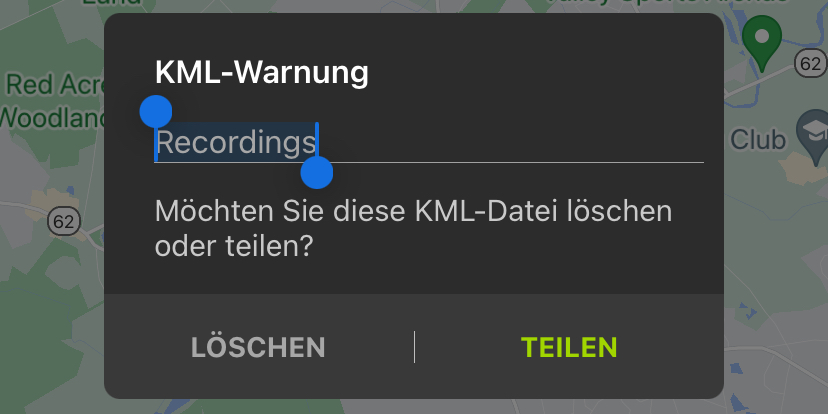
So speichern Sie die Standortdaten Ihres Transekts als
KML-Datei für die spätere Verwendung:Geben Sie einen Dateinamen für die
KML-Datei im Textfeld KML-Warnung ein.Tippen Sie auf die Schaltfläche TEILEN.
Das iOS- oder Android-Dialogfeld zum Teilen von Dateien zwischen Apps wird geöffnet.
Wählen Sie eine App aus, an die die Datei gesendet werden soll.
Sie könnten beispielsweise eine Cloud-Speicher-App wie Google DriveTM oder Dropbox auswählen oder eine E-Mail-Anwendung öffnen, um die
KML-Datei als Anhang zu versenden.